하는 방법 이미지 복사하여 붙여넣기 URL
Home”일반 기사(임의 항목)”

Date:November9,2020 년
있는 수십억의 사진이 인터넷을 통해지만,일부 눈에 띄는합니다. 이러한 사진 다운로드할 수 있습 쉽게 하지만 어떤 경우에도 충분하지 않습니다 완전히 당신의 바탕 화면을 때 당신은 그것을 선택적으로 화면. 역방향 이미지 검색은 유사한 이미지를 찾는 데 도움이되며 화면에 맞는 해상도를 쉽게 찾을 수 있습니다.
항목을 찾을 사용하여 이미지
경우에도 당신이 원하는 항목을 찾을 수 없는 가격과 일치하는 예산,그 반대 이미지 검색을 찾아에 얼마나 많은 사이트 아이템입니다 현재,그리고 희망을 찾을 것입니다 그것은 합리적인 가격입니다. 이미지 파인더는 검색 엔진의 데이터베이스에서 원하는 이미지와 비슷한 이미지를 검색 할 수 있습니다.
이미지를 찾을 수 있 URL
A URL(Uniform Resource 링크)의 위치의 사진이 인터넷을 통해 이 주소는 데 도움이 될 것이 이미지 조회 도구를 가져오는 이미지에서 지정된 주소 찾는 데 도움이 됩니다 더 많은 동일한 종류입니다. Google 의 브라우저 인 Chrome 과 Firefox 또는 Apple 의 Safari 를 사용하는 경우 이미지의 URL 을 복사하는 두 가지 쉬운 방법이 있습니다.
첫 번째 방법
은 마우스 오른쪽 단추로 클릭해 이미지를 찾고”복사본 이미지 주소,복사본 이미지 URL 또는 복사본 이미지의 위치”옵션을 선택합니다. 아래의 메뉴에서 구글 크롬,그리고 당신이 찾을 복사본 이미지 주소는 옵션을 마우스 오른쪽 클릭하여 어떤 그림입니다. 당신이 완료되면,당신이해야 할 모든 당신은 머리를 DupliChecker 의 이미지를 검색하 탭을 위한 검색 상자가 입력한 URL 을 붙여넣기에 의하여 그것을 마우스 오른쪽 버튼으로 클릭하면 현장에서 붙여넣기’를 선택하면 사용하거나 키보드 단축키에 대한 그것은 CTRL+V

때로는 사람들을 실수로 복사하지 않는 정확한 주소로의 사진,그래서 당신이 알고 있어 이미지의 확장 당신은 그것을 확인할 수 있습니다 byyourself 쉽게 확인하는 경우 주소를 입력한다 correctlocation 의 이미지 또는 아닙니다. 당신이해야 할 일은 다음과 같은 URL 의 끝에서 확장을 찾는 것입니다.
.JPG,.PNG,JPEG 는 가장 일반적으로 사용되는 이미지 확장자를 통해 인터넷면 그 주소를 복사한 다음과 같은 그 다음 그것은 올바른 하나입니다.
더 읽기:Google 이미지 검색을 인식 AI 정보
두 번째 방법
은 열 이미지에서 새 탭을 할 수 있도록 당신은 주소를 복사에서 URL 이 바의 브라우저입니다. 당신이해야 할 모든 당신은 선택의 전체 URL 을 의 트리플 클릭한 후 마우스 오른쪽 단추로 클릭하면 복사를 선택하는 옵션이고 그것을 붙여서는 URL 필드의 도구와 같은 방법을 우리에 사용되는 첫 번째 방법입니다.
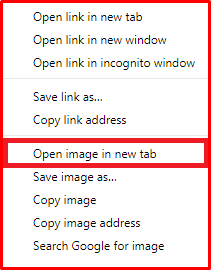
Internet
인터넷을 사용하는 경우 탐색기,그에 따라야 합니다 이 단계에 복사하는 링크의 이미지:
- 오른쪽 이미지를 클릭
- 속성을 선택
- 찾 주소(URL)
- 하이라이트 전체 URL 을 들고 왼쪽 클릭하여 드래그하면 커서
- 마우스 오른쪽 버튼으로 클릭하고를 선택합 복사 또는 사용하는 단축키 Ctrl+C
- 에 붙여 역 이미지 검색을 입력”URL”분야와 당신을 얻을 것입하는 방법을 알고 반대 이미지 검색
더 읽기:왜 우리가 선호하는 역 이미지 검색?
Leave a Reply